Jos haluat striimata Twitchissä, oikean bitrateenvalinta on ratkaisevaa striimisi laadulle. Liian korkea tai liian matala bitrate voi vaikuttaa kielteisesti katselukokemukseen ja karkottaa katsojasi. Tässä oppaassa näytän sinulle, kuinka voit määrittää ihanteellisen bitrateen Twitch-striimillesi. Askeleet ovat yksinkertaisia ja auttavat sinua tekemään juuri ne asetukset, joita tarvitset sujuvaan striimiin.
Tärkeimmät havainnot
- Bitrate määrittää striimisi laadun. Korkeammat bitratet tuottavat parempaa laatua, mutta vaativat nopean internet-yhteyden.
- Twitch Inspectorin käyttö on ratkaisevaa optimaalisen bitrateen testaamisessa.
- Tarkista säännöllisesti latausnopeutesi varmistaaksesi, että asetuksesi ovat optimaaliset.
Vaiheittainen ohje
Vaihe 1: Pääsy Streamlabs-asetuksiisi
Ensinnäkin sinun on avattava asetukset Streamlabs OBS:ssä. Klikkaa alhaalla vasemmalla olevan rataskuvakkeen päälle.
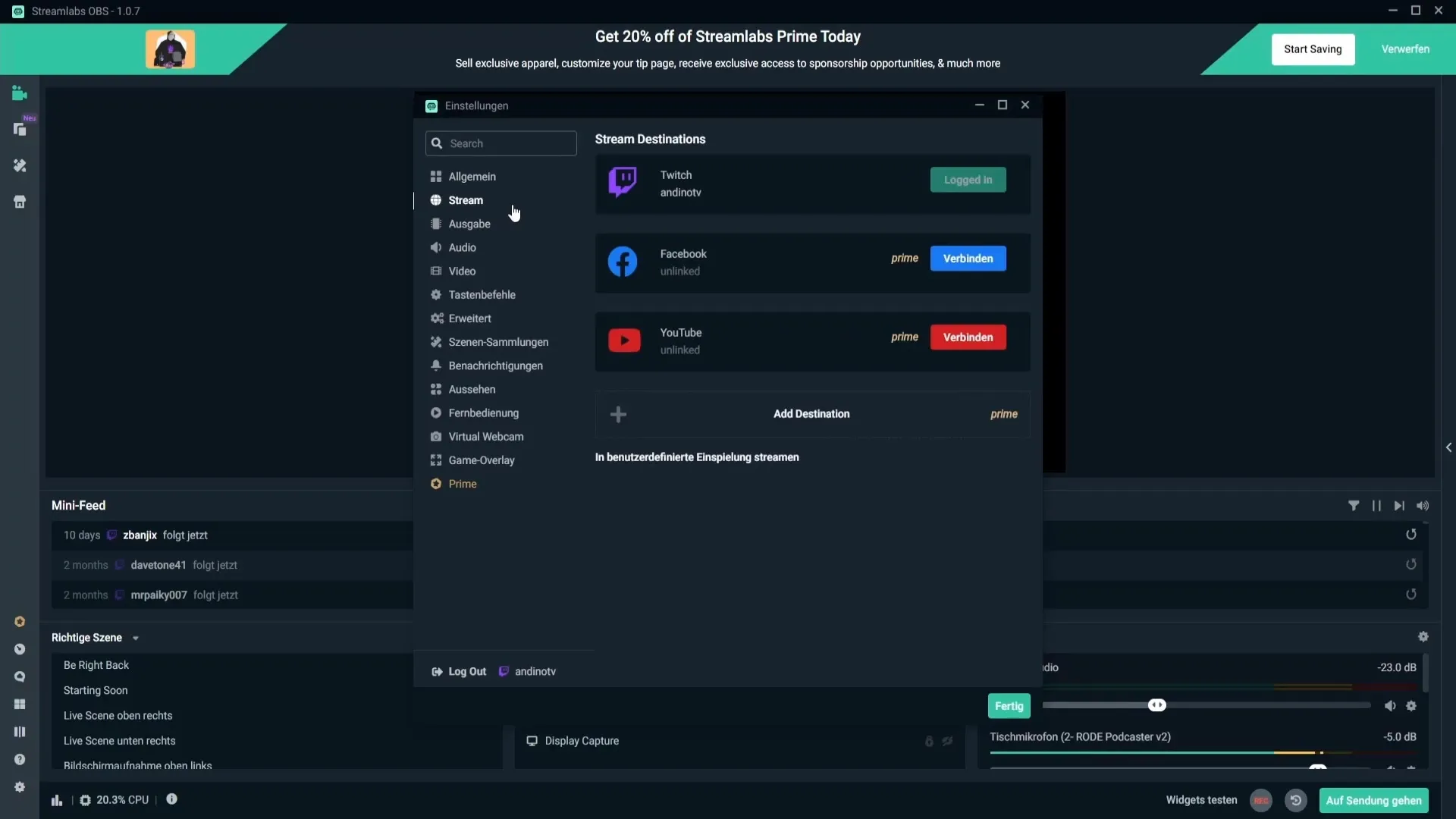
Vaihe 2: Kirjautuminen ulos tililtäsi
Muokataksesi striimausasetuksia, sinun on ensin kirjautua ulos tililtäsi. Valitse "Kirjaudu ulos" -vaihtoehto ja vahvista uloskirjautuminen.
Vaihe 3: Striimausavain
Uudelleen kirjautumisen jälkeen, mene jälleen rataskuvakkeeseen ja valitse "Striimaus". Nyt sinun on syötettävä striimausavain. Tämä on tärkeä, jotta striimisi näkyy kanavallasi. Löydäksesi striimausavaimen, mene Twitchissä kanavallesi, sitten "Luojaa ohjauspaneelia" ja lopuksi "Asetukset" ja sitten "Striimaus". Älä unohda kopioida avainta ennen kuin suljet ikkunan.
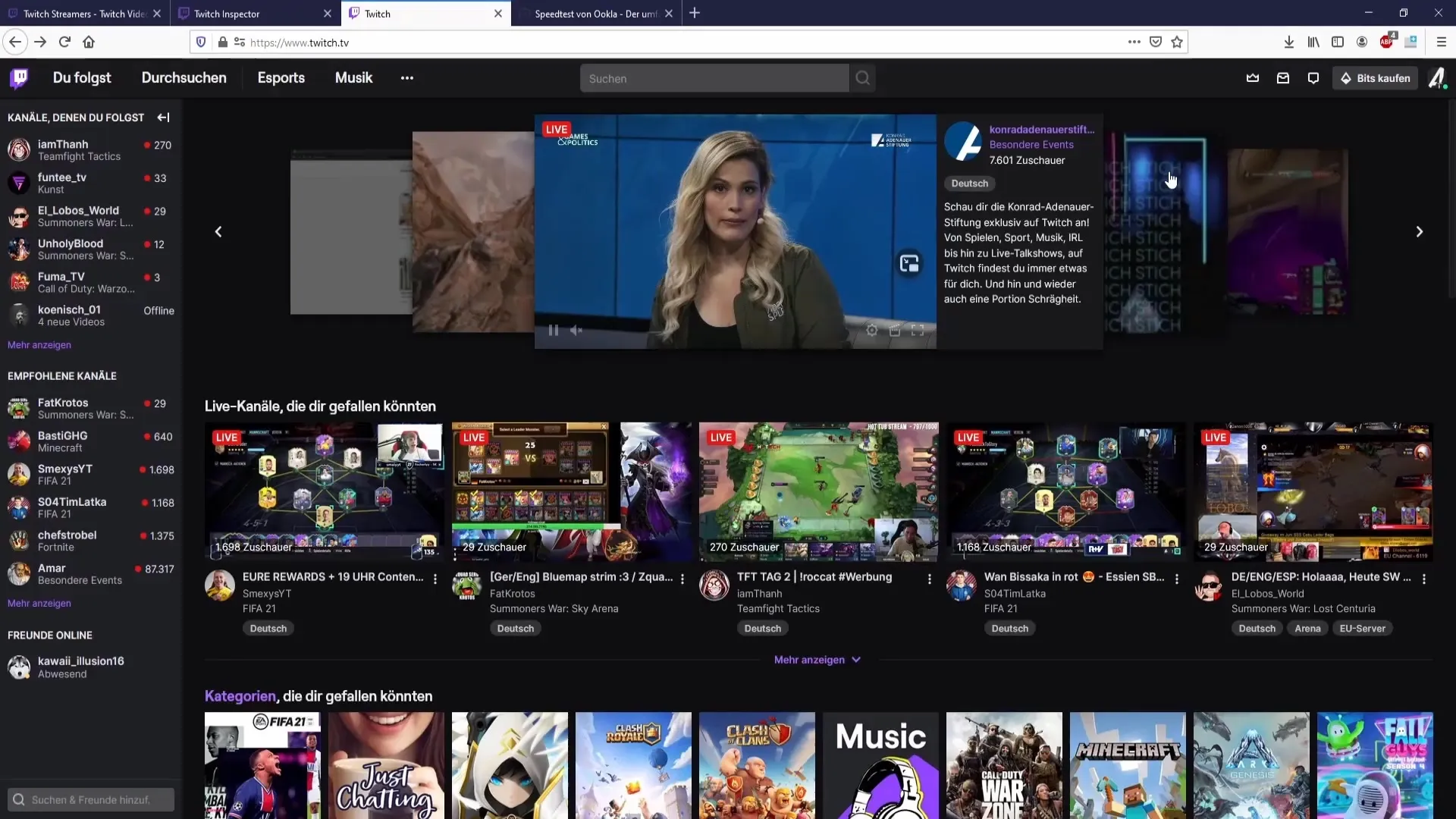
Vaihe 4: Twitch Inspectorin käyttö
Jotta voit määrittää bitrateen, sinun täytyy käyttää Twitch Inspectoria. Kirjaudu sisään ja valitse "Runner Stream Test" -vaihtoehto. Kopioi kaikki tiedot, jotka näkyvät siellä, voidaksesi liittää ne myöhemmin Streamlabs OBS:ään.
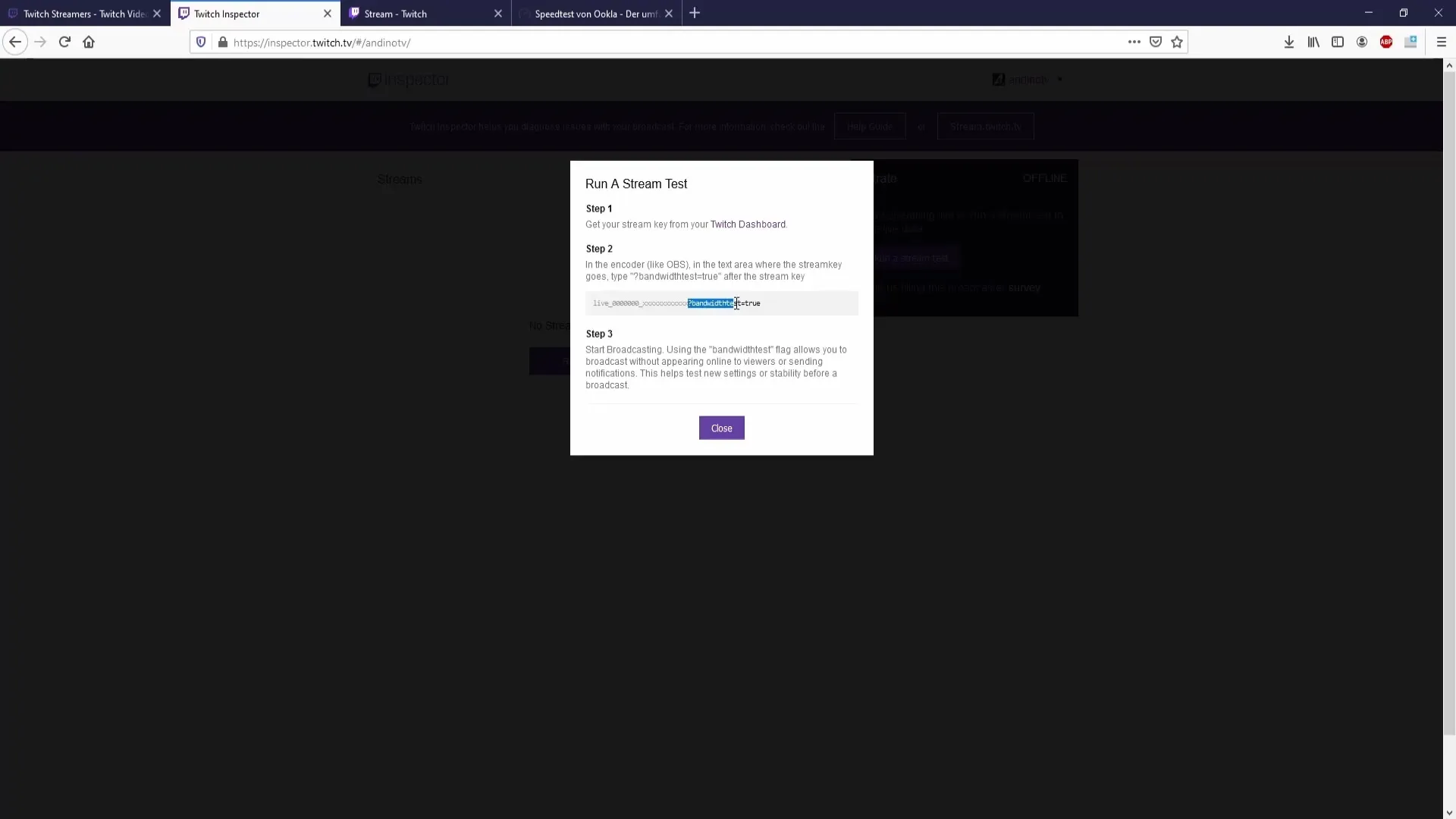
Vaihe 5: Testitietojen liittäminen Streamlabs OBS:ään
Palaa nyt Streamlabs OBS:ään ja liitä kopioimasi tiedot striimausavainesi perään. Käytä tähän näppäinyhdistelmää "Ctrl + V".
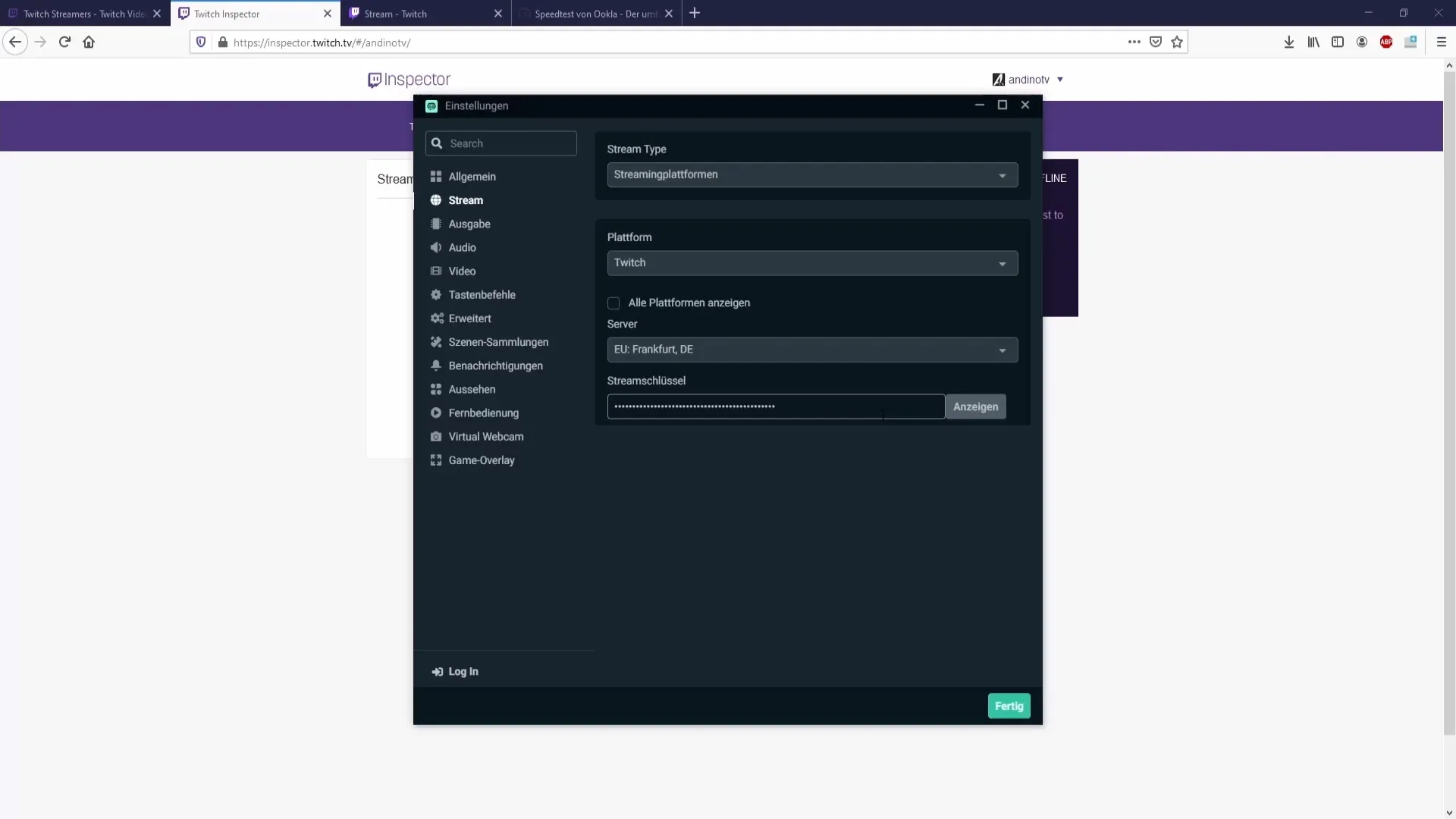
Vaihe 6: Bitrate-testin käynnistäminen
Ennen kuin aloitat testin, tarkista sivusto, joka näyttää suositellut bitratet eri resoluutioille. Ihanteellisesti voit työskennellä 6000 Kbps:llä 1080p:lle ja 4500 Kbps:llä 720p:lle.
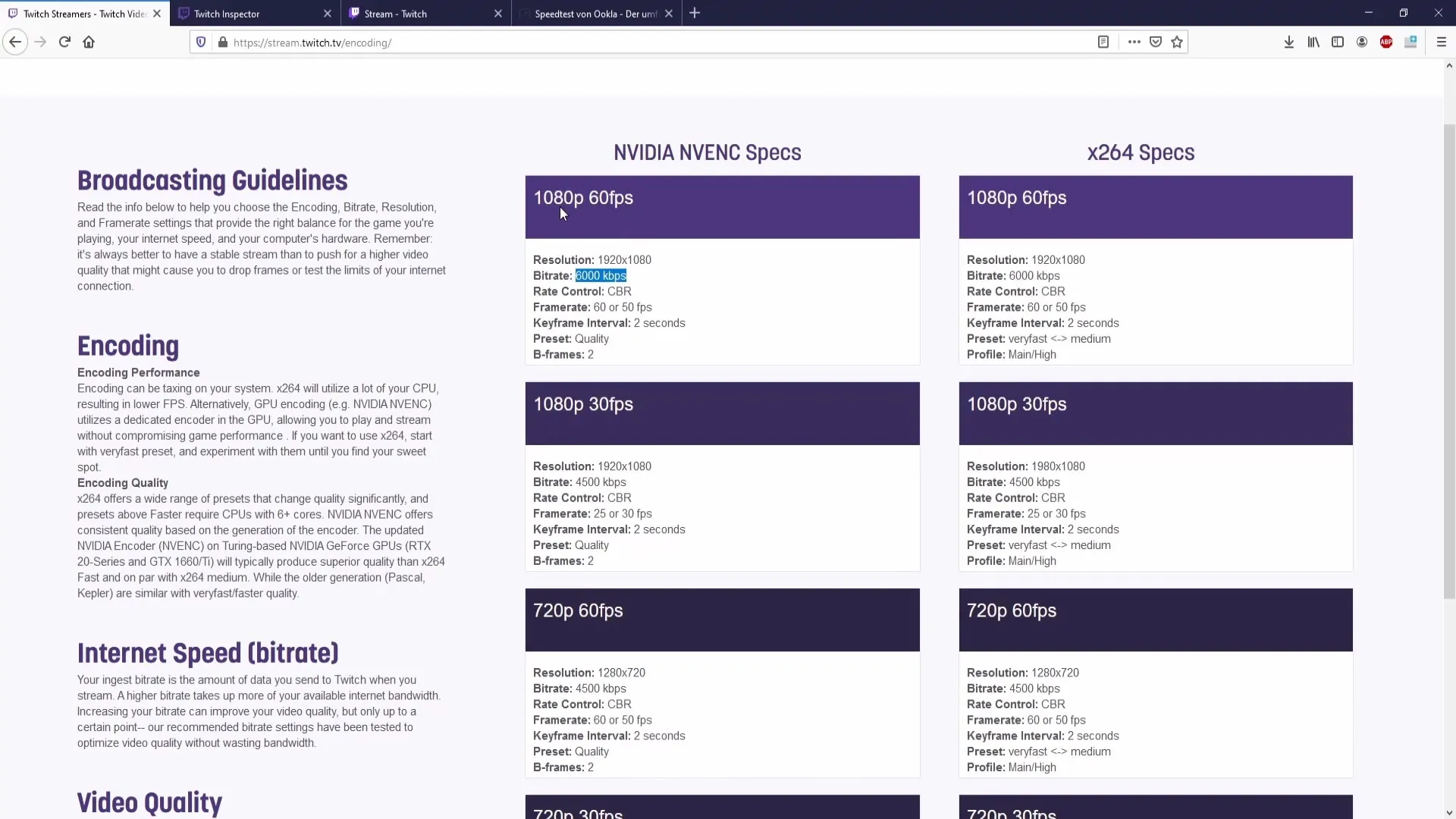
Vaihe 7: Testistriimin suorittaminen
On aika aloittaa testistriimi. Palaa Twitch Inspectoriin ja anna striimisi olla käynnissä jonkin aikaa tietojen keräämiseksi. Sinun tulisi testata vähintään yksi tunti saadaksesi realistisia arvoja.
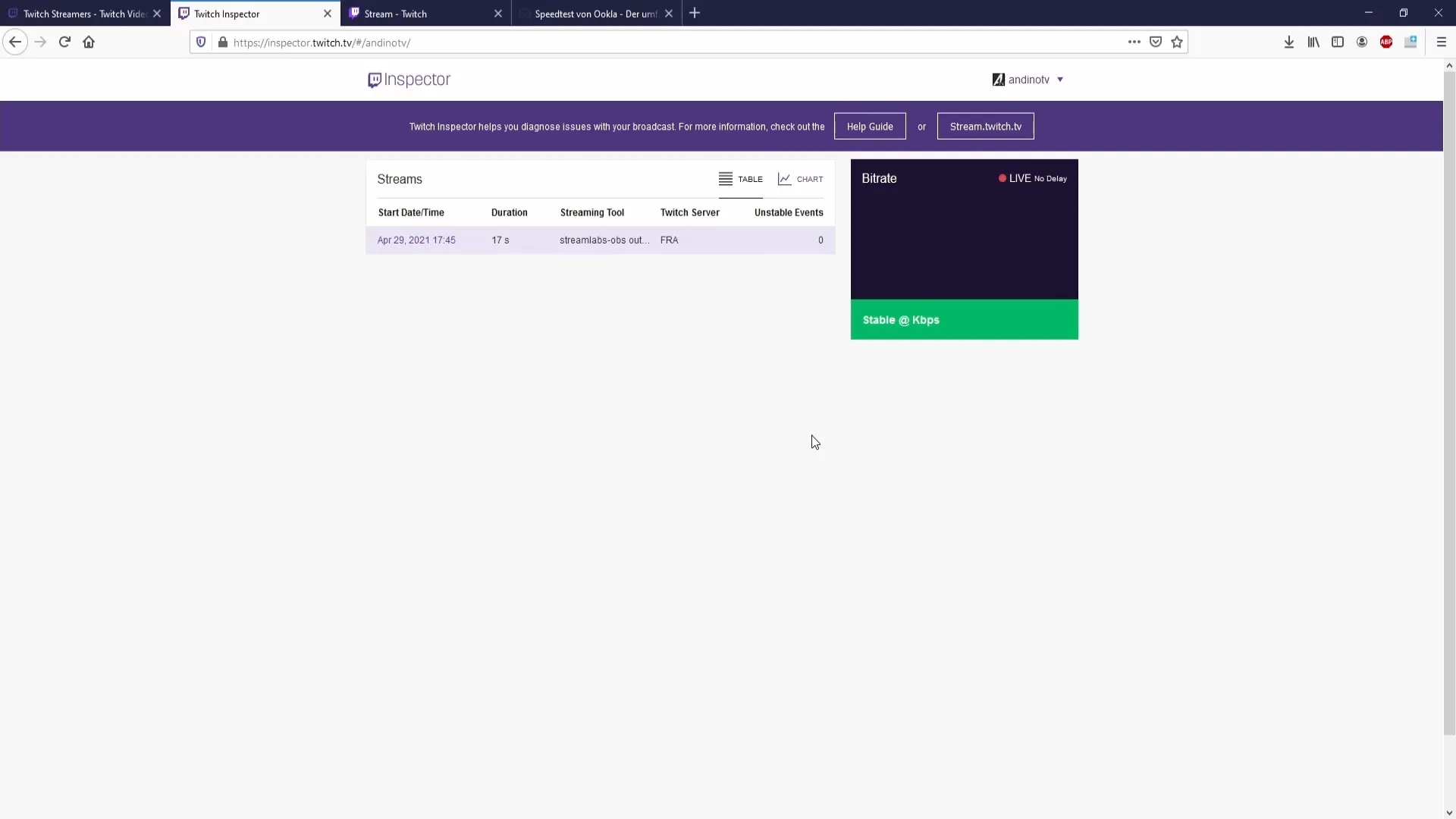
Vaihe 8: Tietojen analysointi
Kun testistriimi on käynnissä, voit tarkistaa keskimääräisen bitratet. Jos arvot vaihtelevat 6000 Kbps:n ympärillä, voit käyttää tätä bitratea asetuksissasi. Muista sulkea striimausikkuna Streamlabsissa, kun olet saanut kaikki tarvittavat tiedot.
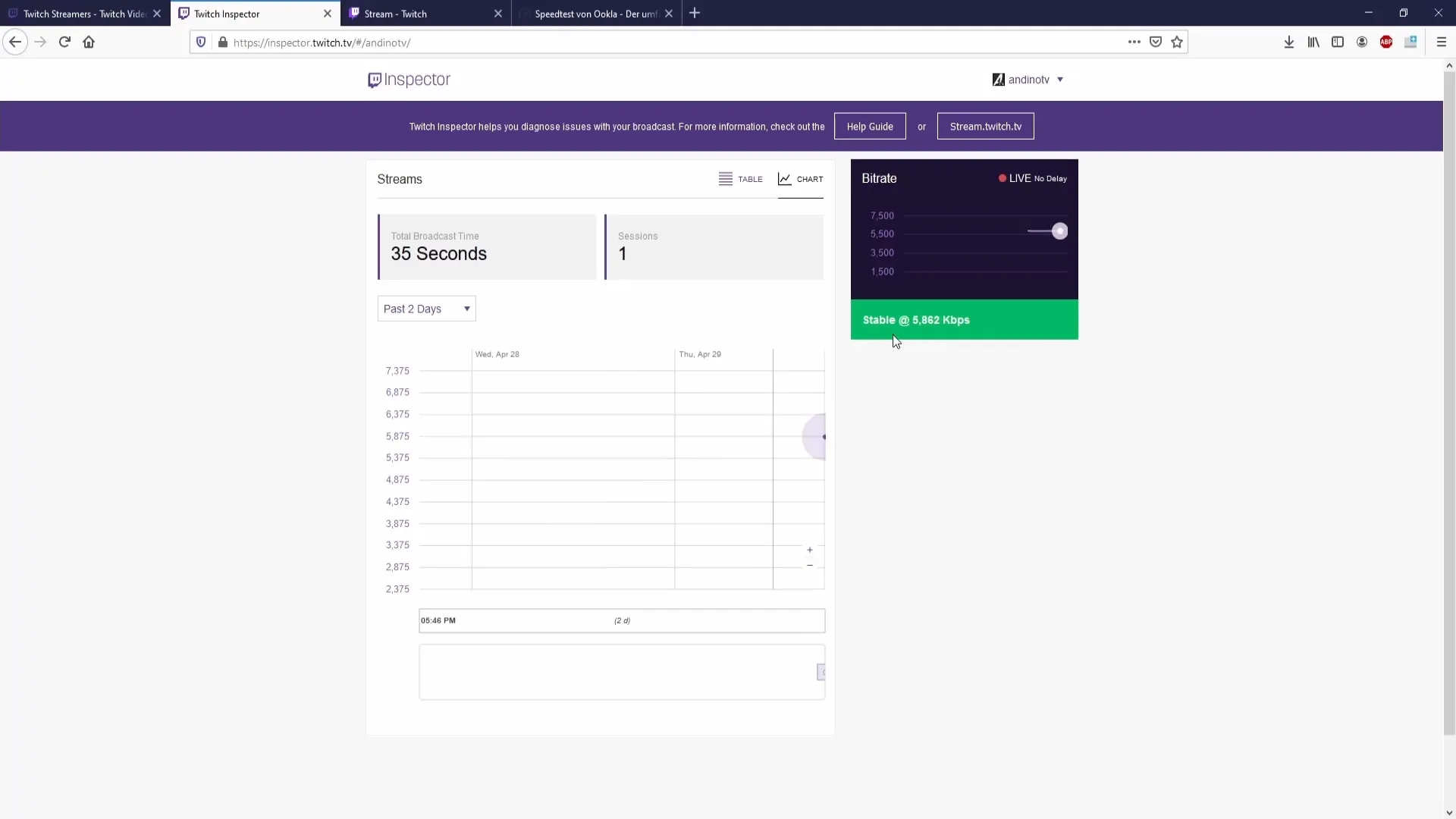
Vaihe 9: Striimausavaimen suojaaminen
Kun olet suorittanut testin, on tärkeää suojata striimausavain. Poista kaikki kysymysmerkin jälkeinen osa striimausavaimesta ja varmista, että vain alkuperäinen avain jää jäljelle ennen kuin kirjaudut takaisin sisään.
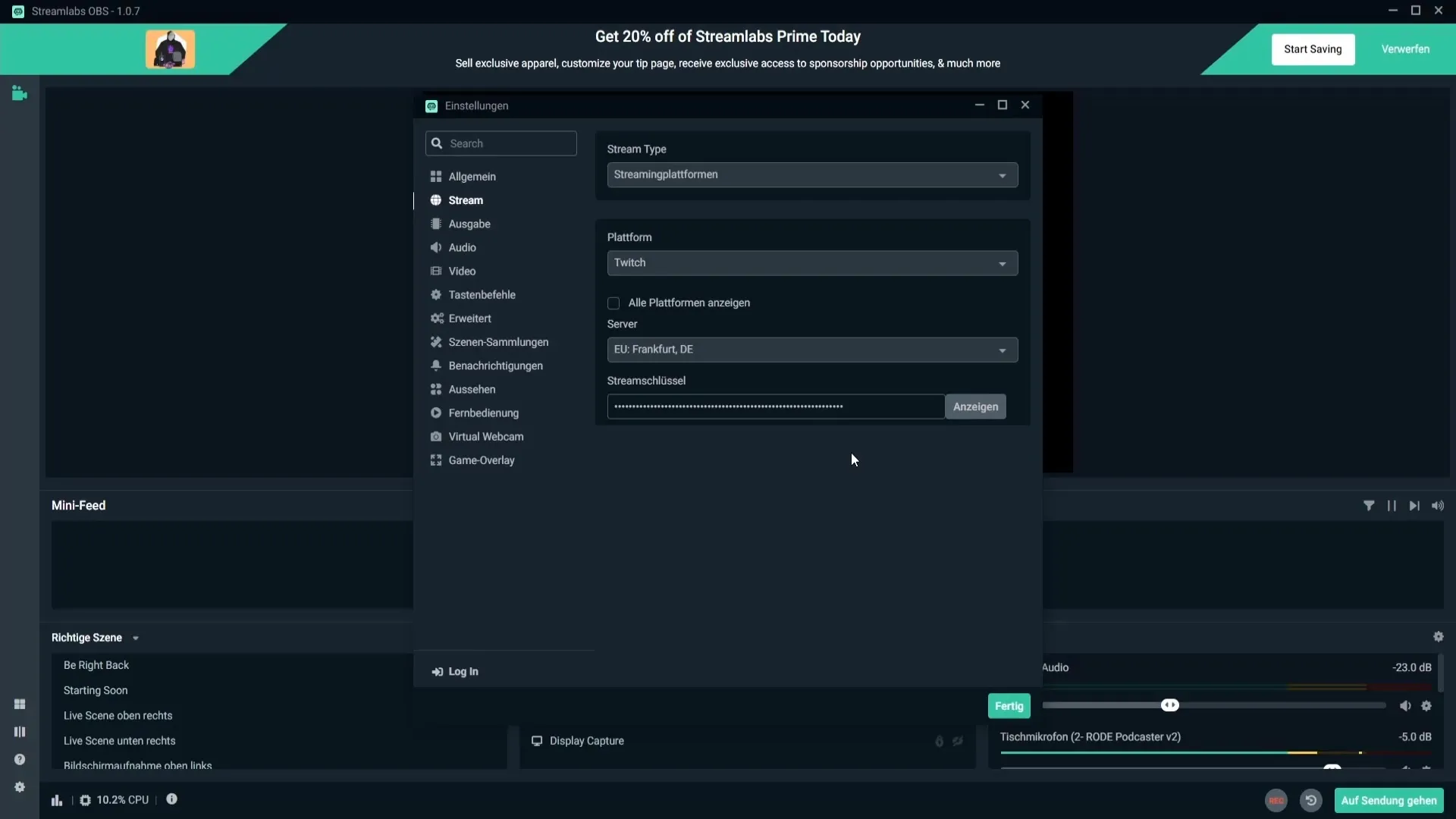
Vaihe 10: Bitrateen säätäminen asetuksissa
Siirrytään nyt takaisin striimiin ja syötetään testattu bitrate Striimaus-asetuksiin. Keräämiesi tietojen mukaan voit nyt tallentaa optimaalisen bitrateen striimillesi.
Vaihe 11: Latausnopeuden tarkistaminen
Varmistaaksesi, että internet-yhteytesi tukee bitratea, suorita latausnopeustesti. Tämä arvo on ratkaiseva tietääksesi, mikä bitrate on käytettävissä ongelmitta.
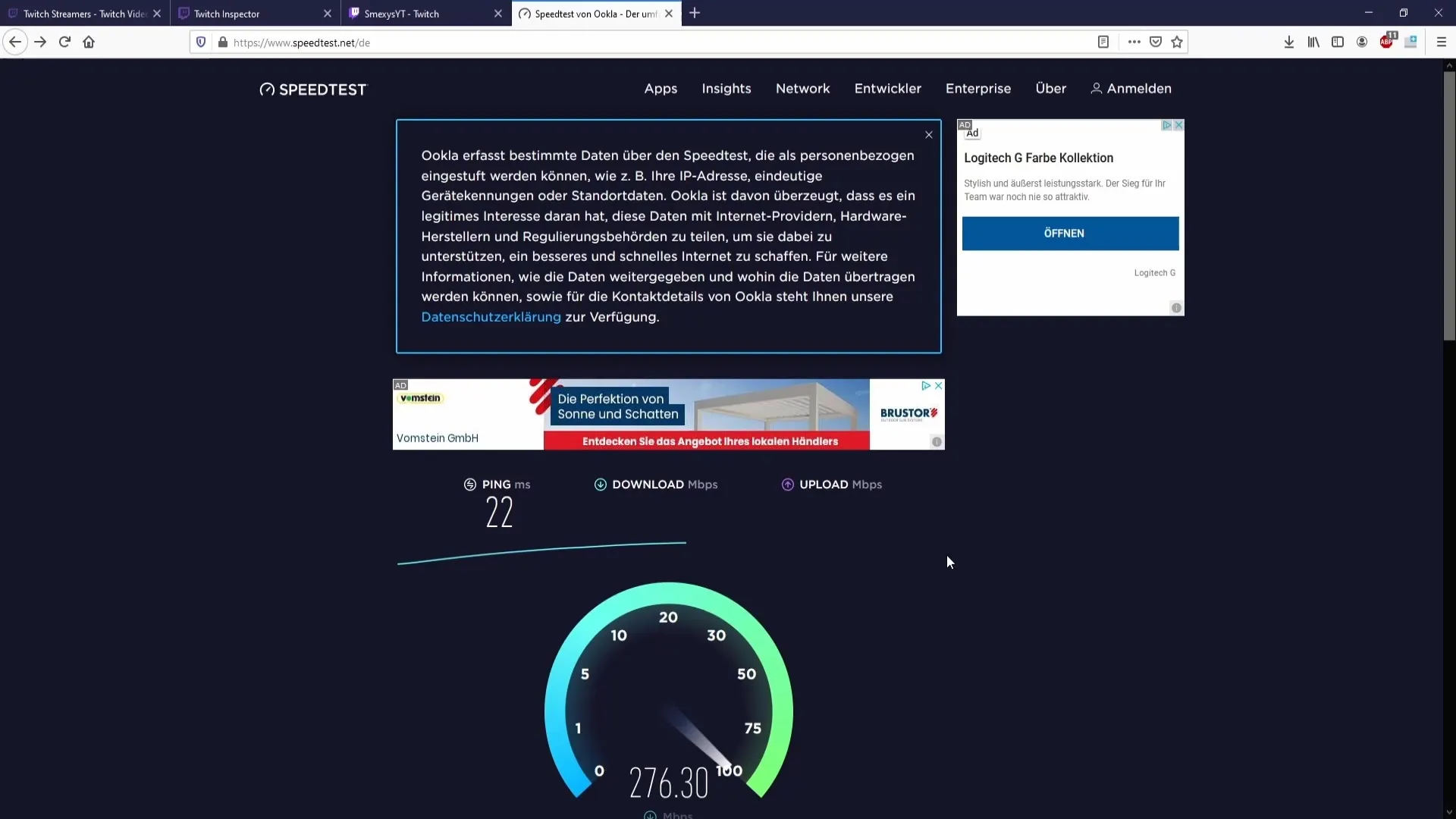
Vaihe 12: Kumppanuustilanteen huomioon ottaminen
Jos et ole kumppani, noudata suositeltuja asetuksia, sillä saatat olla ilman samoja laatutasoja kuin kumppanit. Kumppaneilla voi olla enemmän palvelinkapasitettiä ja he voivat hyötyä paremmista laatutasosta.
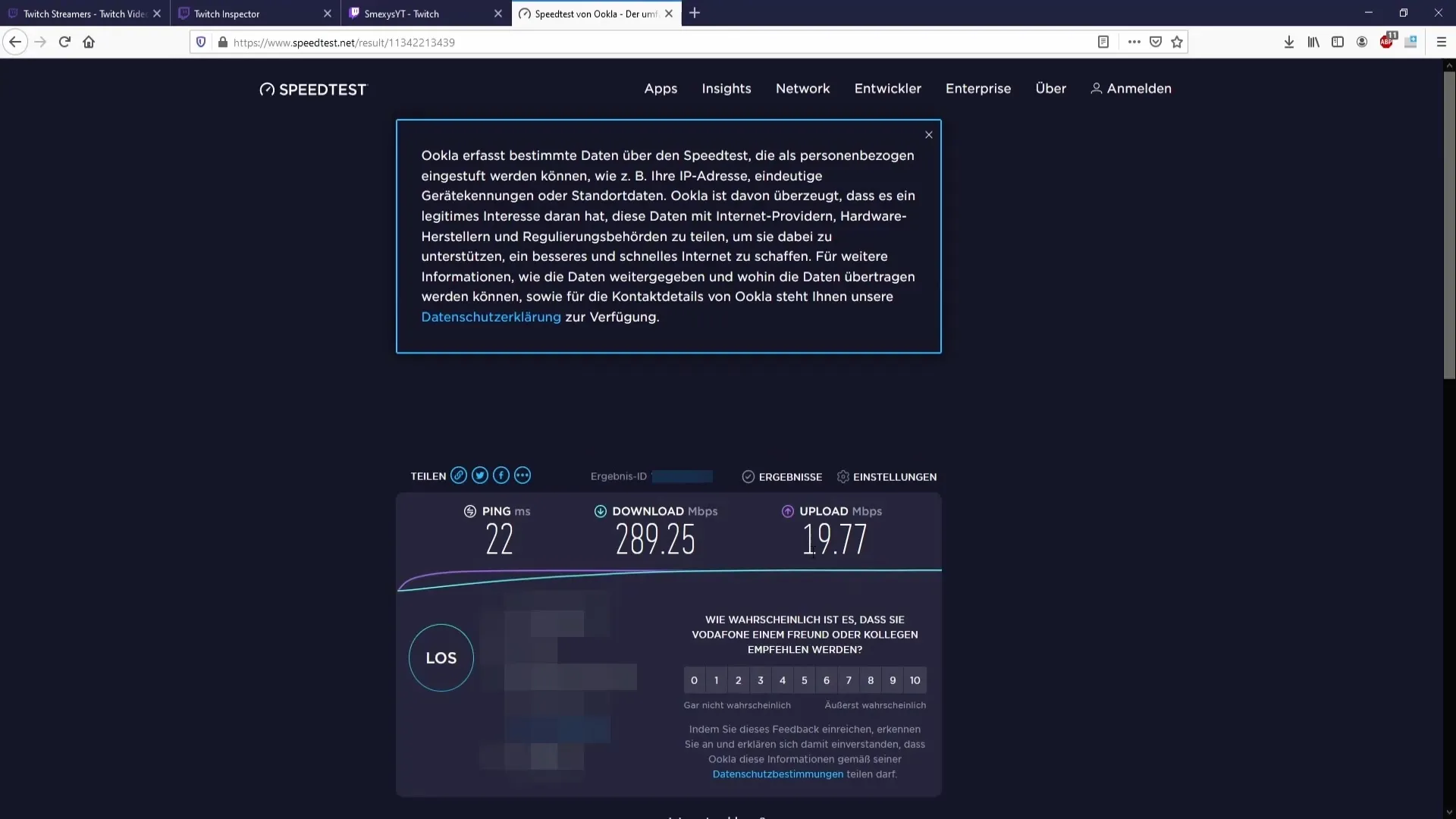
Yhteenveto – Optimaalinen striimaus Twitchissä: Oikean bitrateen löytäminen
Oikean bitrateen valinta on ratkaisevaa selkeälle ja vakaan striimille Twitchissä. Oppaassa esitettyjen vaiheiden avulla voit tehokkaasti määrittää optimaalisen bitrateen yhteydellesi ja näin taata striimauslaadun.
UKK
mikä on optimaalinen bitrate Full HD -striimille?Suositeltu bitrate 1080p-striimille on 6000 Kbps.
Kuinka voin tarkistaa latausnopeuteni?Käytä nopeustestiä mitataksesi latausnopeutesi.
Mitkä ovat toimenpiteet, jos bitrate on liian matala?Tarkista internet-yhteytesi mahdollisten häiriöiden tai teknisten ongelmien varalta.
Ovatko Twitch-kumppanit etuoikeutettuja?Kyllä, kumppanit saavat usein paremman striimauslaadun, koska heillä on enemmän palvelinresursseja käytettävissään.
Mitä tapahtuu, jos asetat liian korkean bitrateen?Se voi aiheuttaa katkoja tai huonoa striimauskokemusta katsojillesi.


